明信片制作|手工明信片的简单做法
明信片制作(手工明信片的简单做法)
乡愁是一枚小小的邮票 , 我在这头 , 母亲在那头 , 长大后 , 乡愁是一张窄窄的船票 , 我在这头 , 新娘在那头 。”不知道为什么一提到明信片我会首先想到《乡愁》 , 其实长大之后我们会更加感性 , 更加怀念 。小朋友总是憧憬着长大 , 可是长大了也总是有很多无奈 , 与宝贝一起制作一封明信片 , 写下自己对未来的憧憬 , 长大后回忆下当年写下的希望 , 依旧有无限动力支撑自己 。

制作邮票
明信片百思特网中最不能缺少的就是邮票部分 , 我们可以去邮局单独买 , 也可以自己制作(毕竟是小朋友送给自己的明信片 , 不需要邮寄 , 妈妈代为保存就好) , 第一步我们就先来做制作“邮票” 。
新建一个文件 , 将宽和高分别改为3、4cm , 分辨率为300像素 。然后选一张小朋友喜欢的图片 , 拖入到新建的照片中 。

新建宽和高分别改为3、4cm的文件

将选好的图片拖入新建的文件中
如果图片尺寸大于新建的文件 , 需要按下Ctrl+T选中原始证件照 , 然后按住Shift键不松手(防止照片变形或降低像素) , 将鼠标放在选中框一角 , 然后拉动缩小照片 , 直至原始图片尺寸合适为止 。

修改原始图片的大小
大小完善之后我们来制作邮票的边缘设计 。百思特网首先在“图层”选项的最下方选择新建图层 , 然后将“前景色”设为白色 。
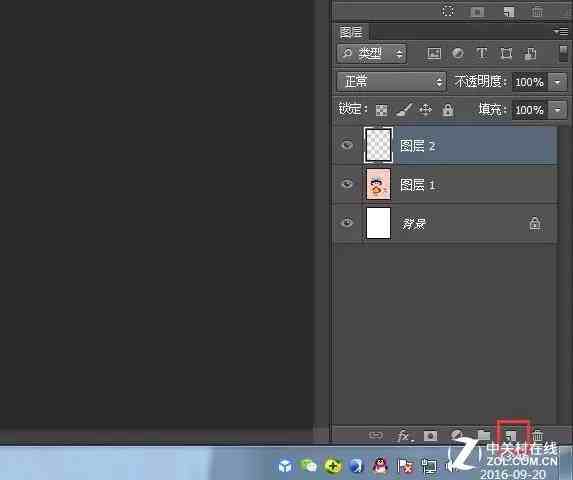
新建图层

前景色改为白色
然后 , 在矩形工具里选择“椭圆工具” , 并按住shift键在新建图层中画一个白色正圆 。
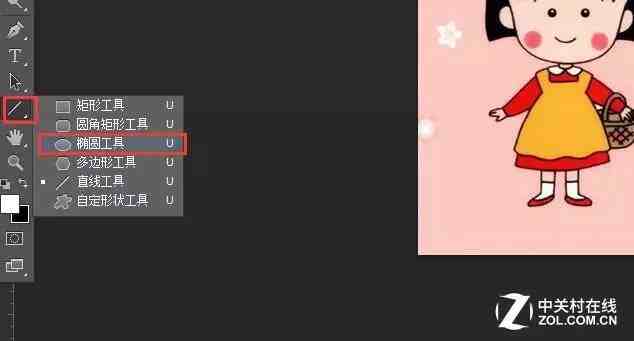
选择“椭圆工具”

小丸子左下角的白色正圆
选择“窗口”中的“动作”命令 , 打开动作调板 , 单击“创建新动作”按钮 , 在弹出的“新建动作”对话框中 , 设置“名称”为“动作2”,然后单击“记录”按钮 。

点击动作记录“开始”按钮 , 然后选中带有白色正圆的图层按一下Ctrl+J进行图层复制 , 然后将复制出的图层向右移动一小段距离 , 最后结束动作记录 。

开始记录动作

结束记录
再单击“播放选定的动作”按钮 , 知道图中的白色圆形与照片尺寸大小差不多为止 。

最后选中所有的带有白色圆形的图层将其移动到合适位置 , 并按下Ctrl+J进行复制 , 保证上下两边的对称 。

随后选中一边的所有白色圆形图层继续Ctrl+J复制 , 选中复制出来的所有图层按下Ctrl+T进行选中 , 然后右击选中区域 , 对该图层进行旋转 。圆形不足以盖全图片的长边 , 只需再复制2-3个出来即可 。另一侧的长边Ctrl+J复制就好 。


最后再在图上输入“china 中国邮政”和价值(例如80分等等) 。

邮票做好了别忘记保存哦 。保存好 , 就开始制作整张明信片吧 。
DIY明信片
制作开始之前我们需要知道明信片的尺寸一般分为两种148100mm与12578mm , 而常用的是前者 , 为保证印刷质量 , 制作分辨率最好至少300dpi 。
【明信片制作|手工明信片的简单做法】
- 科幻片|世界十大最佳科幻电影排行榜,大制作高质量的科幻片排名前十
- 空气炸锅|制作干花能用空气炸锅吗
- 课件制作的活动总结如何写?
- 观影美国获得很多奖项的优秀小制作2017年出品电影《飘离号》观想
- 门窗制作合同怎么写?
- 网站制作合同如何写?
- 广告制作公司宣传标语怎么写?
- 用Word制作个人简历的技巧怎么写?
- 简历制作应把握的原则怎么写?
- 从修改意见看简历制作规范怎么写?
